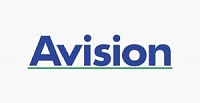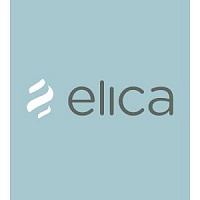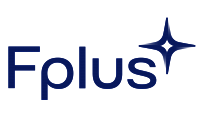Популярные ошибки Ricoh

Проблемы с печатью
1. Пятна тонера на стороне для печати
- Проверьте настройки для бумаги. Например, вы используете слишком плотную бумагу, но не настроили это в принтере.
- Убедитесь, что бумага не порвана и не скручена.
- Если при этом на дисплее появляется надпись "Заменить ремонтный комплект А в ближайшее время" или "Заменить комплект для обслуживания А" - замените блок фотобарабана.
- Проверьте направляющие для бумаги, чтобы они были установлены под правильный формат бумаги и между ними и бумагой не оставалось зазоров, но они не были установлены слишком туго.
- Также проверьте боковые направляющие.
- Верх стопки не превышает рекомендуемые производителем размеры.
- Направляющие настроены правильно.
- Настройки бумаги и загружаемая бумага совпадают по параметрам.
- Убедитесь, что лоток финишера пуст.
- Если вы используете плотную бумагу (200 гр+) - не загружайте в лоток более 20 листов.
- Проверьте, чтобы бумага не было слишком плотной или тонкой, влажной, мятой и тп.
- Перед загрузкой распушите стопку, чтобы снять статическое электричество.
- Направляющие настроены правильно.
- Настройки бумаги и загружаемая бумага совпадают по параметрам.
- Убедитесь, что лоток финишера пуст.
- Если вы используете плотную бумагу (200 гр+) - не загружайте в лоток более 20 листов.
- Проверьте, чтобы бумага не было слишком плотной или тонкой, влажной, мятой и тп.
- Перед загрузкой распушите стопку, чтобы снять статическое электричество.
- Фьюзер повреждён или изношен и требует замены.
- Бумага подана неправильной стороной.
- Бумага загружена в обходной лоток.
- Двусторонняя печать не поддерживается для таких печатных материалов, как: этикетки, тонкая бумага, карточки, прозрачная плёнка, конверты.
- Загруженная бумага плотнее 161 гр/м2.
- Если вы печатаете с ПК, то настройки на ПК имеют приоритет над прямыми настройками устройства. Проверьте, что указано в настройках на ПК.
- Макет может отличаться в меньшую или большую сторону от дисплея ПК.
- Настройки шрифтов в принтере и на ПК отличаются.
- Возможно, в предыдущий раз, вы случайно выключили принтер, когда он ещё не закончил работу и ему требуется время на восстановление.
- Задание на печать слишком большое и требует дополнительное время на обработку. Если это так, то вы увидите мигающий индикатор, сигнализирующий об обработке задания.
- Печать на глянцевой бумаге или прозрачных плёнках занимает много времени.
- Принтер в режиме энергосбережения.
- Возможно, вы используете бумагу меньшего размера, чем в макете.
- Проверьте настройки приложения, через которое печатаете. Ряд приложений автоматически снижает качество фото при печати.
- Настройте параметр дизеринг в приложении, через которое печатаете. Это параметр для улучшения качества изображения, применяемый автоматически. Он "заглушает" шум и иногда это ведёт к сильному сглаживанию мелких деталей на фото.
- Измените настройки воспроизведения серого.
- Настройте параметр дизеринг в приложении, через которое печатаете. Это параметр для улучшения качества изображения, применяемый автоматически. Он "заглушает" шум и иногда это ведёт к тому, что сплошной текст печатается пунктиром.
- Неправильно загруженная бумага может вызывать такой эффект печати.
- Бумага может быть влажной;
- Тонер почти закончился;
- Необходимо заменить блок фотобарабана.
- Бумага влажная;
- Выбран режим экономии тонера;
- Необходимо заменить тонер;
- Необходимо заменить фотобарабан;
- Возможно, устройство подвергалось резкой смене температурного режима и внутри скопился конденсат. Необходимо выждать сутки, прежде чем продолжать работать на нём.
- Тонер почти закончился;
- Требуется заменить фотобарабан;
- Влажная бумага;
- Сильно загрязнены ролики подачи.
- Если документ формата А4 печатается на бумаге размера B5 - это может вызвать загрязнение оборотной стороны отпечатка.
- Загрязнены внутренние части принтера. Для очистки принтера изнутри, напечатайте несколько пустых листов.
- Могут быть сбиты настройки бумаги.
- Повреждён блок термозакрепления.
- Загрязнён валик захвата бумаги.
- Установлен пароль на устройстве для печати файлов данного типа.
- Если для PDF-файлов установлен запрет печати из соображений безопасности - печати не будет.
- PDF-файлы с высокой степенью сжатия не могут быть напечатаны.
- Требуется добавить шрифт в PDF-файл.
- Energy Saver: принтер в режиме энергосбережения. Нажмите любую кнопку на дисплее, чтобы вернуть его в рабочее состояние.
- Hex Dump: выключите принтер после печати, а затем снова включите.
- Пожалуйста, подождите: сообщение, означающее, что принтер готовится к работе (охлаждает фотобарабан или находится в режиме сервиса).
- Печать...: принтер в режиме печати, подождите.
- Печать приостановлена: отключите принтер и вновь включите.
- Готов: устройство готово к работе.
- Изменение настроек: принтер меняет настройки. Погодите немного.
- Установите фотобарабан (блок термозакрепления) правильно: отключите принтер и переустановите фотобарабан.
- Обновление сертификата: идёт обновление сертификата @Remove.
- Ожидание данных для печати: подождите пару минут, принтер получает задания.
- Невозможно подключиться к DHCP-серверу. (101/201): Невозможно получить IP-адрес от DHCP-сервера. Обратитесь к сетевому администратору.
- Не удается подключиться к серверу печати NetWare. (107/207): Соединение с сервером печати NetWare недоступно. Обратитесь к сетевому администратору.
- Не удается подключиться к серверу NetWare. (106/206): Соединение с сервером NetWare недоступно. Обратитесь к вашему сетевому администратору.
- Невозможно распечатать: Убедитесь, что файл, который вы хотите напечатать - поддерживается устройством. Проверьте, нет ли застреваний и обратитесь за помощью к сетевому администратору.
- Проверьте настройки сети. (103/203): Неправильная настройка IP-адреса. Проверьте IP-адрес, маску подсети и адрес шлюза.
- Ошибка подключения: беспроводной модуль: Убедитесь, что установлен модуль беспроводной локальной сети. Убедитесь, что этот модуль поддерживается. Если это так, проверьте, правильно ли он установлен.
- Ошибка Ethernet-модуля: Обнаружена ошибка на модуле Ethernet. Переустановите его. Если проблема не исчезнет, обратитесь в сервисный центр.
- IPv6-адрес уже существует Link-local Address (109/209): Обратитесь к сетевому администратору.
- Адрес IPv6 уже существует Адрес без сохранения состояния (109/209): Обратитесь к сетевому администратору.
- IPv6-адрес уже существует. Ручная настройка. Адрес (109/209):Обратитесь к сетевому администратору.
- Опция RAM Error: Принтер не может обнаружить дополнительный модуль SDRAM. Возможно, он неправильно установлен.
- Ошибка параллельного интерфейса: Самодиагностика принтера не прошла из-за ошибки обратной связи. Замените плату IEEE 1284, вызвавшую ошибку.
- Ошибка шрифта принтера: Возникли проблемы с файлом шрифта принтера. Обратитесь в сервисный центр.
- Проблема с жестким диском. Обратитесь в сервисную службу.
- Проблема: Беспроводной модуль. Обратитесь в сервисную службу.
- Это имя NetBIOS уже используется. (108/208): Имя NetBIOS, указанное для машины, уже используется другим устройством в сети. Обратитесь к вашему сетевому администратору.
- Такой же IPv4-адрес уже существует. (102/202): Адрес IPv4, указанный для аппарата, уже используется другим устройством в сети. Обратитесь к сетевому администратору.
- Выбранное задание уже было напечатано или удалено: Это сообщение может появиться при печати или удалении задания из Web Image Monitor. Нажмите Выход на экране сообщения.
- Значения, установленные для адресов IPv6 / шлюза, недействительны. (110/210): Адрес IPv6 или адрес шлюза недействителен. Проверьте настройки сети.
- WPA Auth. неполный. (211): Аутентификация WPA не может быть завершена. Обратитесь к вашему сетевому администратору.
Если вы не смогли решить проблему с оргтехникой Ricoh, заполните форму и с Вами свяжется инженер. Или позвоните по тел. +7 (495) 356-55-56 в любой рабочий день с 9 до 19 часов.